Apple Musicがデバイス間で同期しないことを修正する主な方法
Apple Inc. の多くの発明や創造物の中で、最も際立っているものの XNUMX つは、Apple デバイスがいかにシームレスに使用できるかということです。 良い例としては、複数の Apple デバイスを購入した場合、デバイス間でデータ (音楽など) を同期するのが非常に簡単です。 実際、同期機能は、Apple ユーザーが所有する Apple デバイスから別の Apple デバイスにコンテンツを転送する際に非常に役立ちました。
しかし、突然このようなエラーが発生したらどうしますか?Apple Music がデバイス間で同期しない" 発生した? 何をしなければなりませんか? この記事では、この問題をどのように解決できるかに焦点を当てます。 特にこの同期の問題でイライラしすぎている場合は、効果的なアクションで対処する時期が来ています。
記事の内容 パート 1. Apple Music の曲がデバイス間で同期されないのはなぜですか?パート 2. Apple Music の曲がデバイス間で同期しない場合の基本的な修正パート 3. Apple Music の曲がデバイス間で同期しない場合の最善の方法パート4。 概要
パート 1. Apple Music の曲がデバイス間で同期されないのはなぜですか?
Apple Music の曲がデバイス間で同期しないのはなぜですか? 問題の解決策を学ぶ前に、問題の原因となっている可能性がある理由を認識することも同様に重要です。 そうすれば、問題の発生を防ぐことができる可能性があります。
- 場合によっては、ネットワーク接続に問題が発生することがあります。 Apple Music の曲を含むデータを同期する場合は、デバイスを安定した Wi-Fi ネットワークに接続することを常にお勧めします。
- 膨大な数のトラックを含むライブラリを転送している可能性があります。 複数のファイルを移動する場合、時間がかかることは当然です。 さらに、巨大で複数のファイルがあるため、同期中にアプリがクラッシュする可能性もあります。
- Apple Music のサブスクリプションを更新するのを忘れている可能性があります。 サブスクリプションがキャンセルされているか有効期限が切れている場合は、ライブラリにアクセスできなくなるため、同期プロセスは機能しないことに注意してください。
- また、正常な同期プロセスを妨げるソフトウェアのバグが存在する可能性もあります。
そしてリストはまだまだ続きます。 これら XNUMX つ以外にも、音楽同期のジレンマの原因となる可能性のあるものが確かにあります。 次に、この「Apple Music がデバイス間で同期しない」問題を最終的に解決するために適用できる回避策を確認してみましょう。
パート 2. Apple Music の曲がデバイス間で同期しない場合の基本的な修正
曲がデバイス間で同期されないというエラーを修正するにはどうすればよいですか? このセクションでは、問題に対処する方法を紹介します。 これらすべてをチェックして、必要に応じて試してみてください。
解決策 #1。 iCloudミュージックライブラリオプションを有効にする
iCloud は、ユーザーが所有するすべてのデバイスでトラックを利用できるようにする責任があります。 したがって、使用しているデバイスでこのオプションが有効になっていない場合、Apple Music での同期中に問題が発生します。 ここでは、「Apple Music がデバイス間で同期しない」問題に対処するために iCloud ミュージック ライブラリ オプションを有効にする方法を説明します。
iOS デバイスで「iCloud ミュージック ライブラリ」オプションをオンにする
iPad または iPhone を使用している場合、iCloud ミュージック ライブラリ オプションを有効にするには、次の手順に従うだけです。
- 「設定」メニューに進みます。
- 「音楽」オプションが表示されるまで下にスクロールします。 そこから、「ライブラリを同期」オプションが表示されるはずです。 このオプションを有効にするには、スライダーを移動します。

デスクトップで「iCloud ミュージック ライブラリ」オプションをオンにする
あなたがコンピュータの使用に熱心な場合は、iCloud ミュージック ライブラリ オプションを有効にする方法についての以下のガイドを参照してください。
Mac ユーザーの場合は、Apple Music アプリを開きます。
- ファイル/ライブラリ/ライブラリを整理を選択します。 次に、ファイルの統合を選択します。
- [ミュージック] > [設定] または [ミュージック] > [環境設定] を選択します。
- [全般] タブをクリックします。
- 「ライブラリを同期」を選択します。 「OK」をクリックします。
- 音楽ライブラリが同期されるまで待ちます。 ステータスを確認するには、サイドバーの一番下にある「クラウド ライブラリの更新」をクリックします。
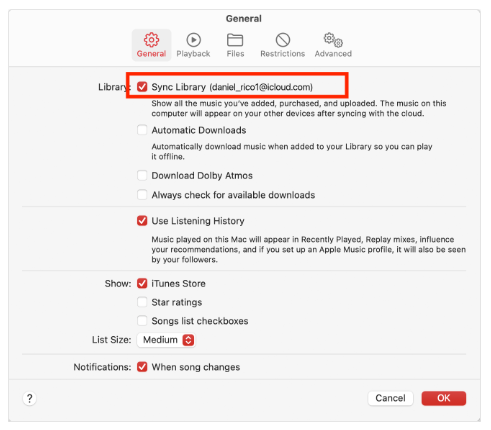
Windows および Mac を実行している場合 MacOSのモハーベ またはそれ以前
- iTunesアプリを開きます。
- 「環境設定」を選択しますが、Windows ユーザーは「環境設定」を選択するには「編集」オプションをクリックする必要があります。
- 「全般」タブに進みます。 「iCloud ミュージック ライブラリ」オプションを探し、その横のチェックボックスにマークが付いていることを確認します。 加えたすべての変更を保存するには、「OK」ボタンをタップするだけです。

以上です! iCloud ミュージック ライブラリが有効になります。
解決策その2。 使用しているApple IDを確認する
現在使用している Apple ID を確認することもお勧めします。 同期プロセス中に使用されるすべてのデバイスが、以前にプレミアム プランに加入したときに使用したものと同じ Apple ID を使用していることを確認する必要があります。 デバイスがどの Apple ID を使用しているかわからない場合は、以下に従ってください。
- iPhone または iPad を使用して、「設定」メニューに進み、自分の名前をタップします。 使用している Apple ID が表示されるはずです。 繰り返しますが、これが以前 Apple Music でサブスクリプションを取得したときに使用したものと同じであることを確認してください。
- パソコンでiTunesを起動し、「ストア」メニューをタップします。 右側のエリアから「アカウント」をタップします。 そこにApple IDが表示されるはずです。
別の Apple ID を使用していることがわかった場合は、ログアウトして、正しい ID を使用してログインしてください。
解決策その3。 iOS デバイスと iTunes アプリを更新する
古いバージョンの iTunes アプリを使用していて、iOS デバイスが利用可能な最新の OS に更新されていない場合、「Apple Music がデバイス間で同期しない」問題が発生することがあります。 この場合に必要なのは、両方を更新することだけです。
iPhone または iPad の最新の OS バージョンを入手するには、「設定」メニューに進み、「一般」ボタンを押します。 そこから「ソフトウェアアップデート」が表示されます。 アップデートが利用可能かどうかを確認します。 存在する場合は、「ダウンロードしてインストール」オプションが表示されます。 これをクリックするだけです。 iOSの16.5 iPhone にインストールできるようになりました。

iTunesを更新するときは、公式Webサイトにアクセスして最新のものをダウンロードするだけです。
上記を実行するときは、デバイスが安定した Wi-Fi ネットワークに接続されていることを確認してください。
解決策その4。 iOS デバイスで「モバイル データ」オプションを有効にしてみてください
奇妙に聞こえるかもしれませんが、iOS デバイスで「モバイル データ」オプションを有効にすると、「Apple Music がデバイス間で同期しない」という問題が解決される可能性があります。 これを試して問題が解決されるかどうかを確認することもできます。
ステップ1。 iOS デバイスを使用して、「設定」メニューに進みます。 「iTunes & App Store」メニューを探してください。 表示されたらこれをタップします。
ステップ2。 「モバイルデータ」を検索します。 これを必ず有効にしてください。 その後、問題が解決したかどうかを確認してください。
解決策 5. Apple Music アプリを再起動する
Apple Music アプリを強制的に閉じて、再度起動してみると役立つ場合があります。 そうすることで、アプリで現在行っていることはリセットされますが、懸念が解決される可能性があります。 アプリを再度起動する前に、必ず数分間待ってください。
場合によっては、アプリを削除してから再度インストールすると効果的です。 その際、デバイスが安定した Wi-Fi ネットワークに接続されていることを確認してください。
解決策#6。 デバイスを再起動します
この問題は、デバイスの欠陥やバグが原因である可能性もあります。 iOS デバイスの電源を切り、数分後に再起動することもお勧めします。

解決策その7。 Apple Music からログアウトして再度ログインします
Apple Music アカウントからログアウトしてみることもお勧めします。 数分待ってから (アカウントの資格情報を使用して) 再度ログインし、アカウントに再度アクセスします。
解決策その8。 Apple Music サポートにお問い合わせください
場合によっては、アプリの問題がすでに対処できないと思われる場合は、Apple Music のカスタマー サポート チームに支援を求めることもできます。 彼らは問題を解決する方法についてアドバイスをくれるかもしれません。 ただし、毎日複数の顧客の懸念事項に対応している可能性があるため、返答を受け取るまでに時間がかかる場合があります。
「Apple Music の曲がデバイス間で同期しない」問題を解決するためのこれらすべての解決策とは別に、誰でも適用または試行できる他の回避策がまだたくさんある可能性があります。 先に進んでこれらを試してみるか、事件に対処するのに効果的だと思われる他の方法を探すかはあなた次第です。
これらの項目に加えて、実際には、この音楽同期の問題だけでなく、発生する可能性のある他の Apple Music の問題にも対処する優れた方法があります。 次のパートに進むと、最適な方法がわかります。
パート 3. Apple Music の曲がデバイス間で同期しない場合の最善の方法
デバイスで Apple Music アプリを使用しているときに、Apple Music がデバイス間で同期しないなど、非常に迷惑な Apple Music の再生に関する問題が発生することがあります。 ただし、問題はこれだけではありません。 Apple Musicのファミリー共有が機能していない可能性があります。 場合によっては、Apple Music の曲がその地域では利用できない場合や、 iPhone では曲がグレー表示される。 これらの問題を解決するために複数のことを行うのではなく、好きな Apple Music の曲をダウンロードして、所有しているどのデバイスでもアクセスできるようにしてみようと考えたことはありますか?
おそらく、Apple Music の曲が Apple の FairPlay 保護プログラムによって保護されているという事実に悩まされているかもしれません。 これにより、実際には、未承認のデバイスやアプリの外部でトラックを再生することが妨げられます。 この場合、Apple Music のお気に入りを保存するには、強力なアプリケーションの助けが必要になります。 ウェブ上で利用できるものはたくさんありますが、使用することのみをお勧めします。 TunesFun Appleの音楽コンバータ.
当学校区の TunesFun Apple Music Converter には DRM 解除機能があります。 さらに、それは助けることができます Apple Music の曲を MP3 に変換する WAV、FLAC、AAC などの他の出力形式にも対応します。 追加の注意として、ストリーミング オーディオブックのファンの場合は、オーディオブックを次の方法で処理することもできることを知ってください。 TunesFun Apple Music Converter!
このアプリの速い変換速度により、曲の ID タグとメタデータの詳細を維持しながら、一度に大量の処理を行うことができます。 出力ファイルの品質は元の曲と同じ品質であるため、心配する必要はありません。 このアプリは Mac および Windows コンピューターで問題なく動作するため、インストールは問題ありません。
このアプリを簡単に使えるかどうか疑問に思っている方のために、Apple Music の曲の変換とダウンロードを行う方法の詳細を共有する以下のガイドを作成しました。
ステップ1。 一度 TunesFun Apple Music Converter がコンピュータにインストールされているので、それを開いて、処理する Apple Music の曲の選択を開始します。

ステップ2。 サポートされている出力形式のリストから、最適なものを選択してください。 また、出力パラメータの設定もお好みに合わせて設定してください。

ステップ 3。 すべてが完了したら、「変換」ボタンを選択します。 これがタップされると、曲の変換が開始され、曲に含まれる保護が解除されます。

ステップ4。 数分以内に、処理された Apple Music の曲が変換され、すべて DRM 保護が解除されます。

パート4。 概要
「Apple Music がデバイス間で同期しない」というジレンマのような問題に遭遇した場合、きっととても悩まされるでしょう。 幸いなことに、この問題を解決するために適用できる解決策と修正がいくつかあります。 さらに、このような問題が再発するのを避けたい場合は、Apple Music のお気に入りの曲をダウンロードしてすべて保存してみてください。 次のような信頼できるツールを必ず使用する必要があります。 TunesFun Appleの音楽コンバータ.
コメントを書く